- Autors Abigail Brown [email protected].
- Public 2023-12-17 06:55.
- Pēdējoreiz modificēts 2025-01-24 12:17.
Kas jāzina
- Funkcijas STDEV un STDEV. S nodrošina datu standarta novirzes kopas aprēķinu.
- STDEV sintakse ir =STDEV(skaitlis1, [numurs2], …). STDEV. S sintakse ir =STDEV. S(skaitlis1, [numurs2], …).
- Vecākām Excel versijām ievadiet formulu manuāli vai atlasiet šūnu un atlasiet Formulas > Citas funkcijas > STDEV.
Šajā rakstā ir paskaidrots, kā programmā Excel izmantot STDEV funkciju. Informācija attiecas uz Excel 2019, 2016, 2010, Excel for Microsoft 365 un Excel tīmeklim.
Kas ir STDEV funkcija programmā Excel?
Programmā Microsoft Excel funkcija STDEV un STDEV. S ir rīki, kas palīdz novērtēt standarta novirzi, pamatojoties uz datu parauga kopu. Standarta novirze ir statistikas rīks, kas aptuveni norāda, cik tālu katrs skaitlis datu vērtību sarakstā atšķiras no paša saraksta vidējās vērtības vai aritmētiskā vidējā.
Programmā Excel 2010 un jaunākās versijās tiek izmantota funkcija STDEV. S, kas aizstāj STDEV funkciju, kas ir daļa no vecākām versijām. STDEV tiek uzskatīta par "saderības funkciju", kas nozīmē, ka to joprojām var izmantot jaunākās Excel versijās, lai nodrošinātu atpakaļejošu saderību. Tomēr Microsoft iesaka izmantot jaunāko funkciju, ja atpakaļsaderība nav nepieciešama.
STDEV funkcijas praktiskie lietojumi
Funkcijas STDEV un STDEV. S nodrošina datu kopas standarta novirzes aprēķinu. Funkcija pieņem, ka ievadītie skaitļi atspoguļo tikai nelielu izlasi no kopējās pētāmās populācijas. Rezultātā tas neatgriež precīzu standarta novirzi. Piemēram, skaitļiem 1 un 2 STDEV funkcija programmā Excel atgriež aptuveno vērtību 0,71, nevis precīzu standarta novirzi 0,5.
STDEV un STDEV. S ir noderīgi, ja tiek testēta tikai neliela daļa no kopējās populācijas. Piemēram, ja pārbaudāt ražoto izstrādājumu atbilstību vidējam līmenim (piemēram, izmēriem vai izturībai), jūs nevarat pārbaudīt katru vienību, bet jūs saņemsit aprēķinu par to, cik daudz atšķiras katra vienība visā populācijā. no vidējā.
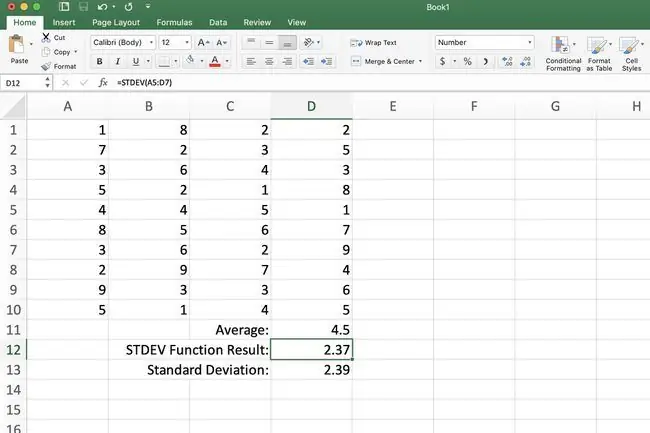
Lai parādītu, cik tuvu STDEV rezultāti ir faktiskajai standarta novirzei (izmantojot iepriekš minēto piemēru), funkcijai izmantotais izlases lielums bija mazāks par vienu trešdaļu no kopējā datu apjoma. Atšķirība starp aprēķināto un faktisko standartnovirzi ir 0,02.
Lai gan STDEV. S aizstāj vecāko STDEV funkciju, abām funkcijām ir identiska darbība.
STDEV un STDEV. S sintakse un argumenti
Funkcijas sintakse attiecas uz funkcijas izkārtojumu un ietver funkcijas nosaukumu, iekavas, komatu atdalītājus un argumentus. Šo funkciju sintakse ir šāda:
STDEV
STDEV(skaitlis1, [skaitlis2], …)
Number1 ir nepieciešams. Šis skaitlis var būt faktiskie skaitļi, nosaukts diapazons vai šūnu atsauces uz datu atrašanās vietu darblapā. Ja tiek izmantotas šūnu atsauces, tukšas šūnas, Būla vērtības, teksta dati vai kļūdu vērtības šūnu atsauces diapazonā tiek ignorētas.
Number2, … nav obligāta. Šie skaitļu argumenti atbilst kopas izlasei. Varat arī izmantot vienu masīvu vai atsauci uz masīvu, nevis argumentus, kas atdalīti ar komatiem.
STDEV. S
STDEV. S(skaitlis1, [skaitlis2], …)
Number1 ir nepieciešams. Pirmā skaitļa arguments atbilst populācijas izlasei. Varat arī izmantot vienu masīvu vai atsauci uz masīvu, nevis argumentus, kas atdalīti ar komatiem.
Number2, … nav obligāta. Skaitļu argumenti no 2 līdz 254 atbilst populācijas izlasei.
STDEV funkcijas piemērs
Šajā apmācībā datu paraugs, kas izmantots funkcijas argumentam Skaitlis, atrodas šūnās A5 līdz D7. Šo datu standarta novirze tiks aprēķināta. Salīdzināšanas nolūkos ir iekļauta standarta novirze un vidējais rādītājs visam datu diapazonam A1 līdz D10.
Programmās Excel 2010 un Excel 2007 formula jāievada manuāli.
Izpildiet šīs darbības, lai pabeigtu uzdevumu un aprēķinātu informāciju, izmantojot iebūvēto funkciju:
=STDEV(A5:D7)
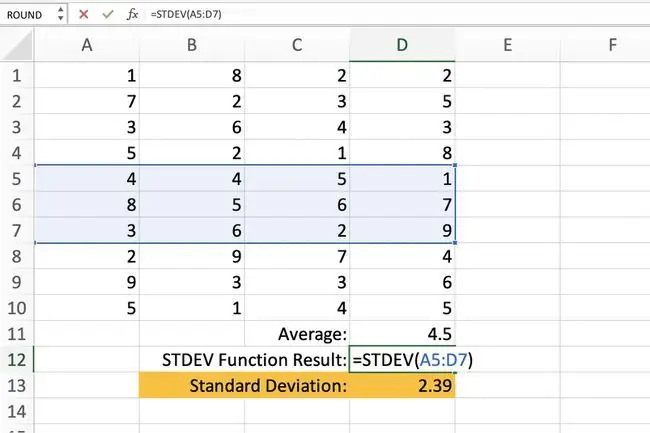
- Atlasiet šūnu D12, lai padarītu to par aktīvo šūnu. Šeit tiks parādīti STDEV funkcijas rezultāti.
- Ierakstiet funkciju =STDEV(A5:D7) un nospiediet Enter.
- D12 vērtība mainās uz 2,37. Šī jaunā vērtība atspoguļo katra sarakstā esošā skaitļa aptuveno standarta novirzi no vidējās vērtības 4,5
Vecākām Excel versijām ievadiet formulu manuāli vai atlasiet šūnu D12 un atveriet vizuālo datu atlasītāju, izmantojot Formulas >Citas funkcijas > STDEV.






